photoshopcs6怎样制作gif动画
发布时间:2017-02-10 15:18
相关话题
用PS做一个GIF的动画图片非常有趣好玩,下面小编告诉大家photoshopcs6怎样制作gif动画,一起来学习吧。
photoshopcs6制作gif动画的方法:
在完全安装photoshop cs6的前提下,准备好需要制作gif图片的素材。如下图就是小编准备的三幅静态图片,需要把他们编辑成gif的动态图片。
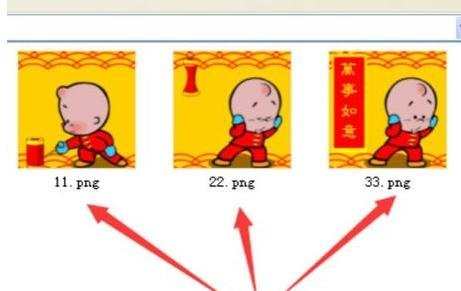
打开photoshop cs6,点击“文件”--“打开”菜单,找寻我们准备的三幅图片,找到后点击确定。即在photoshop中打开此三个文件。
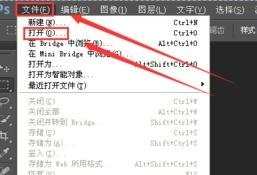
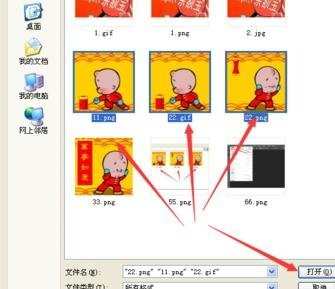
用矩形工具把图片图片2,3分别选定,然后粘帖在图片1的其他两个图层。如下图所示。
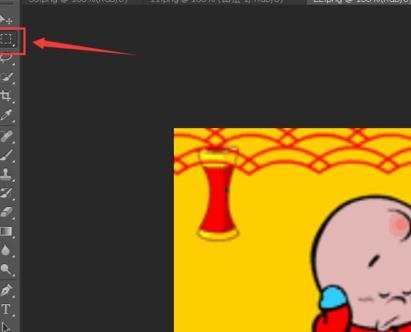
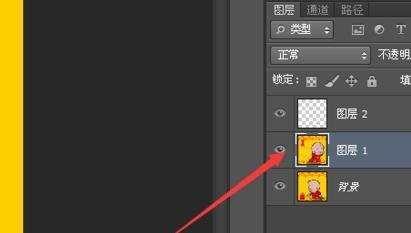
然后在图片1的界面下,点击“窗口”--“时间轴”。在下面出现时间轴窗口。如下图所示。
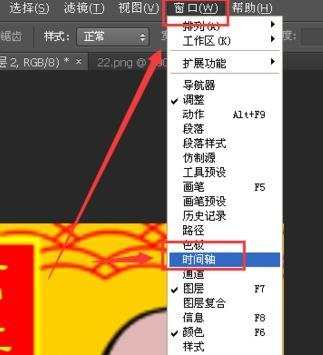
然后在时间轴操作窗口点击创建新帧,如下图所示。
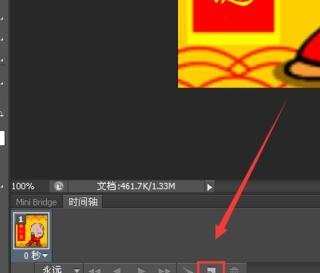
然后在把图层2的内容拖拽或者粘帖到第2帧来,同样操作第3副图片。

然后把ctrl+alt+shift+s四个键一起按下,出现如下图窗口,点击窗口中的“存储”按钮,就完成了动态图片的制作了。


photoshopcs6怎样制作gif动画的评论条评论